Win7系统如何调试声卡
相关话题
最近有Win7系统用户反映,自己电脑的声音听着很不舒服,听人说这是可以调试的,那么Win7系统如何调试声卡呢?下面小编就为大家带来了Win7系统调试声卡的方法。
Win7系统调试声卡方法
1.打开声音调节板,在右下角的小喇叭上点右键,选择“录音设备”。

2.对录制选项进行修改,选择“录制”,在中间的空白处点鼠标右键,勾选“显示禁用的设备”。
3.看到“立体声混音”选项,在上面右键,选择“启用”。
4.对混音选项进行调试,点击“立体声混音”,右键“属性”,或者是右下角的。
5.出现“立体声混音”音量条,根据实际效果自行调节,点右下角的“确定”。再点到播放上,在扬声器上右键属性,点击级别,把里面的所有小红叉点消掉。
6.音频管理器设置,双击打开右下角的“红色小喇叭”;或者是:开始-设置-控制面板-高清声卡。扬声器“喇叭组态”设置。
7.在音效栏中继续设置。
8.“默认格式”设置。
9.麦克风“麦克风效果”设置。
10.“默认格式”设置。
11“设备高级设置”。
12.确定后,声卡调试基本完成。
Win7系统中切换使用双声卡方法
1、如果是蓝牙音频渲染当声卡,那么首先链接蓝牙耳机(或是音箱),系统会自动下载对应的蓝牙音频渲染驱动,这时设备中就能够看到相对应的蓝牙驱动;


2、然后鼠标右击任务栏上右下角的音量图标,选择打开音量控制选项,就会在声音设备中发现“Bluetooth音频渲染程序”,勾选蓝牙音频渲染程序和扬声器;

3、在声音设置页面就可以设置默认播放的设备,如果刚链接蓝牙耳机的话,蓝牙会成为默认设备,蓝牙耳机链接上后扬声器就没声音而自动转到蓝牙耳机中。把默认设备设为扬声器,右击选择设置为默认,这时所有的声音又会回到扬声器上来。

4、再打开视频播放软件,不过必须选择一些能够设置音频输出的播方软件,有很多软件是无法设置音频输出设备的,视频可以用KMplayer,音频用foobar2000。
以KMPlayer为例(其他可以设置音频输出的方法也是类似的),打开播放器,右键选择“音频-> 音频渲染器 -> Bluetooth音频渲染程序”;

5、设置好后,KMPlayer播放器的声音就输出到蓝牙耳机上了,而电脑上的游戏、音乐等声音就留在了扬声器上。。

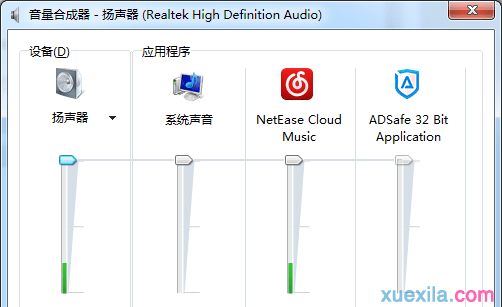

Win7系统如何调试声卡的评论条评论